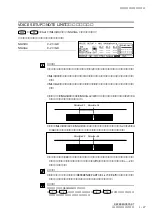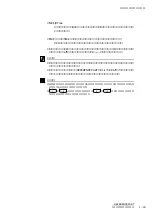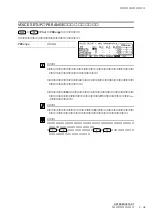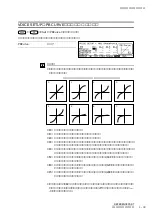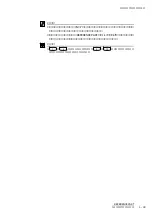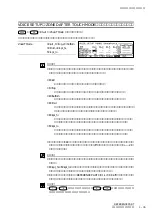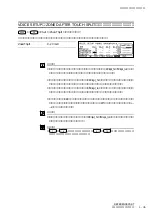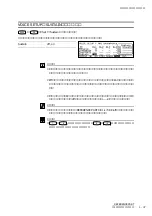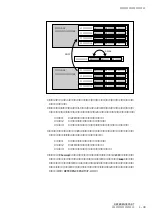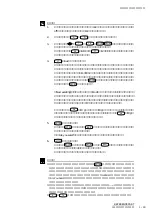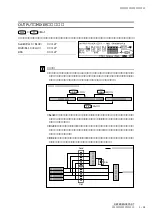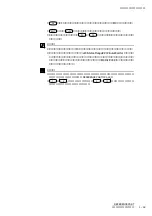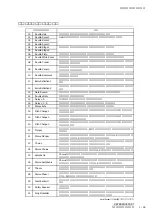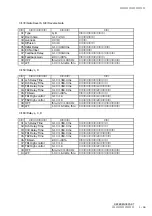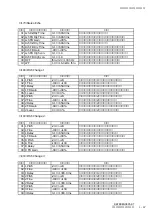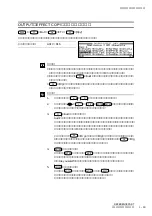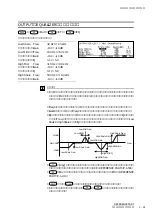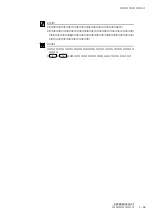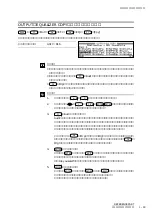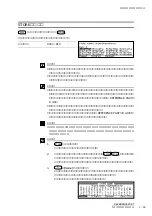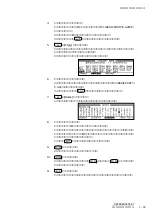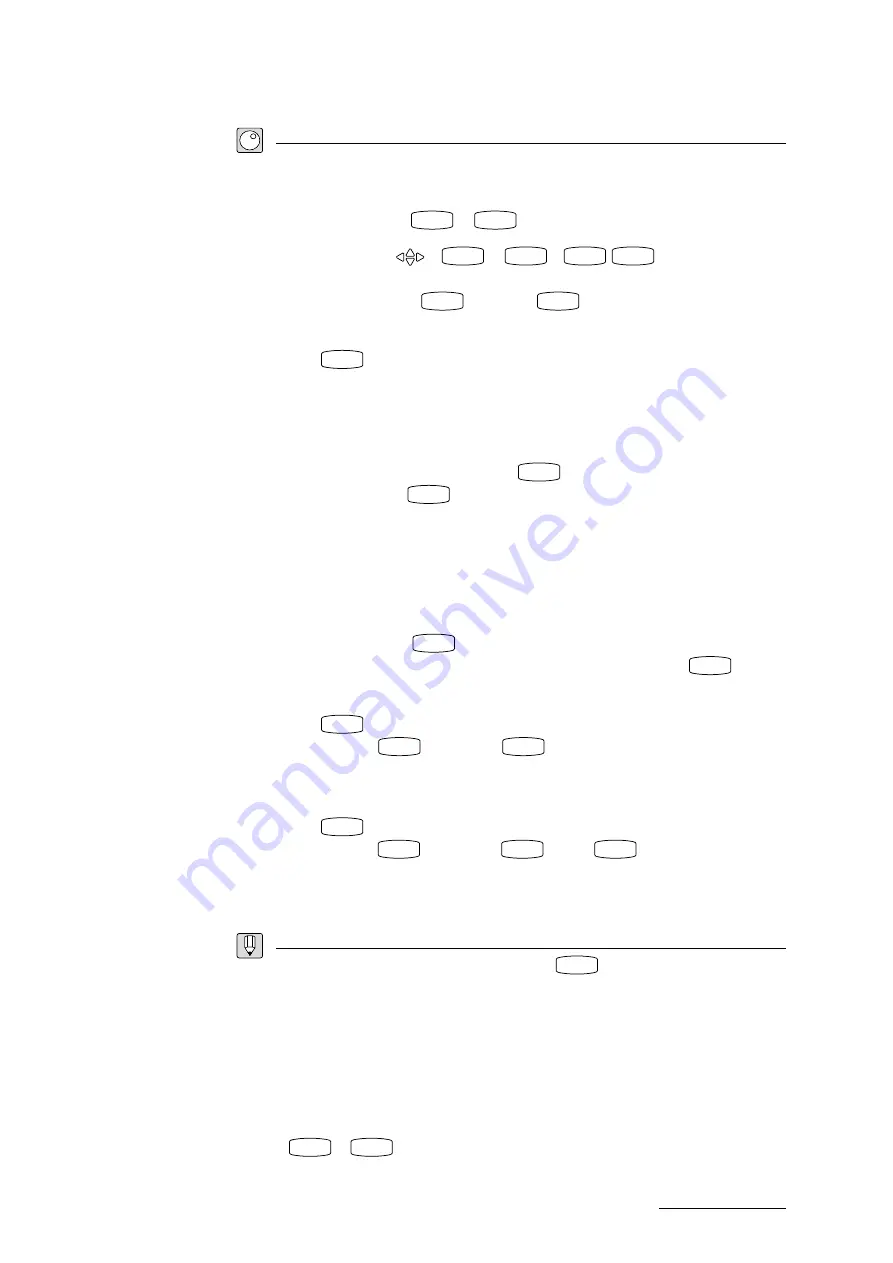
1 - 40
REFERENCE PART
第1章 プレイモード
手 順
1.
コピー先のエレメントスイッチがonになっていることを確認します。
offになっている場合には、onに変更します。
2.
必要に応じて
A
〜
D
でバンクを選択します。
3.
ダイアルや
、
1
〜
16
、
INC/YES DEC/NO
などを使って、カー
ソルをコピー元となるエレメントに合わせます。
必要に応じて、
F6
(ABC)や
F7
(123)を使って、一覧表示の方
式を変更することができます。
4.
F1
:Audi を押します。
現在のボイスのイニシャルシーンと、コピー元のボイスのイニシャル
シーンが異なる場合で、かつセットアップモードのミスレイニアスの
シーンコピーモードが、confirmになっている場合、シーンデータの入れ
替えの有無を選択するメッセージが表示されます。強制的にイニシャル
シーンを入れ替える場合には
INC/YES
を押します。シーンを入れ替えな
い場合には、
DEC/NO
を押します。
「Now excuting!」と表示された後、Audiの表示が点滅し、鍵盤を弾くと、
新しいエレメントを使ってボイスが鳴ります。ただし、この状態では、
まだ正式にコピーが実行されたわけではなく、一時的に選択したエレメ
ントを試しているだけです。
(オーディションの段階です)
この状態で、
F8
:O r gを押すと、O r g表示が点滅し、オリジナル
(元々のエレメント)に戻ることができます。もう一度、
F8
:Org を
押すと、オーディション状態に戻ります。
5.
ENTER
を押します。
ここで、
ENTER
のかわりに
EXIT
を押すと、エレメントコピーは実行
されずに元の画面に戻ります。
▼「Are you sure?」という確認のメッセージが表示されます。
6.
INC/YES
を押します。
ここで、
INC/YES
のかわりに
DEC/NO
または
EXIT
を押すと、確認のメッ
セージが消え、手順4の状態に戻ります。
▼正式にエレメントコピーが実行されます。
参 考
・目的のエレメントにカーソルを合わせた後、
ENTER
を押せば、オーディションを行
わないでエレメントコピーを行うことができます。ただし、現在のボイスのイニシャ
ルシーンと、コピー元のボイスのイニシャルシーンが異なる場合で、かつシステム
モードのミスレイニアスのシーンコピーモードが、confirmになっている場合には、
「Are You Sure?」の選択の後に、イニシャルシーンデータのコピーの有無を選択する
メッセージが表示されます。
・エレメントコピーを行うと、ボイスセットアップの画面で「------」より下にあるパラ
メーターの設定もコピーされます。ただし、コピー元のエレメントのマックスノート
が1の場合には、その情報もコピーされます。
・
9
〜
12
で、エレメントのオン/オフの一時的な切り換えが可能です。
ボイスエディットの機能
Summary of Contents for VP1
Page 1: ......
Page 13: ...BASIC PART ...
Page 31: ...2 1 BASIC PART 第2章 Try the VP1 第2章 Try the VP1 この章では 実際にVP1を使って演奏してみましょう また デモ演奏の操作も解説します ...
Page 70: ...REFERENCE PART ...
Page 152: ...付 1 REFERENCE PART 付録 付録 ...
Page 172: ...索 1 VP1 OWNER S MANUAL 索引 ...